首先下載VMware Workstation15.1版本�����,我保存在迅雷鏈接里面,下載速度非常可觀���。
鏈接: https://pan.baidu.com/s/1_orx0T1hDpadaBznwWzW1A
提取碼: 6grf
安裝步驟:
雙擊打開,傻瓜式安裝一直點擊下一步下一步即可。當然安裝過程中會讓我們選擇安裝的軟件夾�,可自行選擇要安裝的軟件夾位置��。
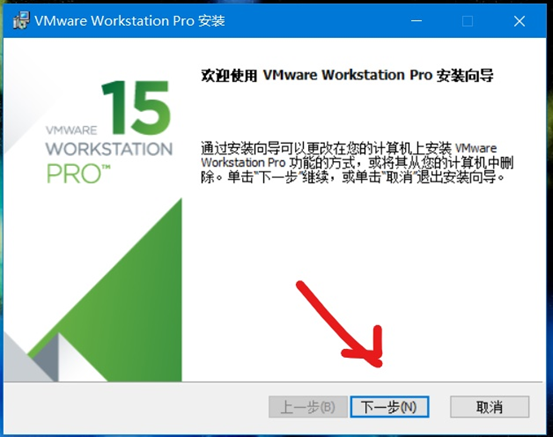
當我們安裝完成之后學選擇輸入許可證,許可證就可以理解為一個激活碼一樣的東西。
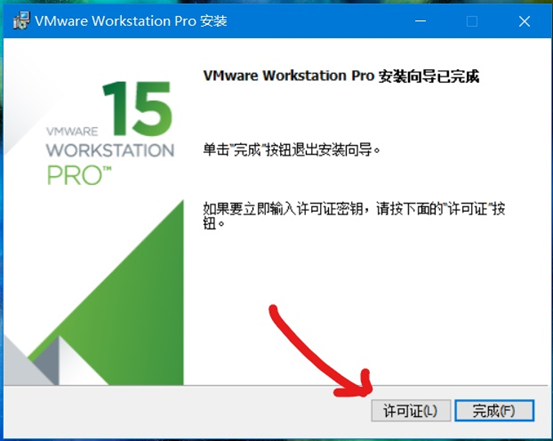
這里有一個此版本的許可證,大家按照這個許可證輸入進去并選擇完成就ok了�����。
如果這個許可證不能用也可以百度以下���,可以百度到很多許可密鑰��。


許可證輸入完成之后需要對電腦進行重啟���。
這次重啟是因為安裝此軟件時候在你的PC上安裝了一塊虛擬網卡����。所以要進行一次重啟����。
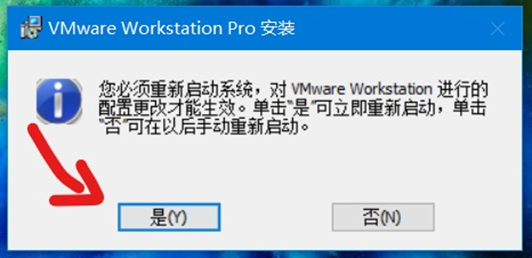
重啟之后打開該軟件 創建新的虛擬機
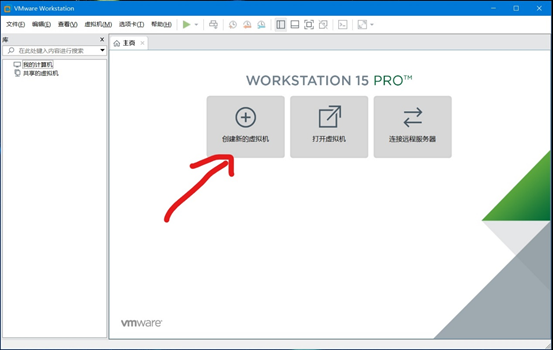
然后我們一步一步的選擇進行安裝,可以選擇典型安裝也可以選擇自定義安裝;
純小白的話建議選擇典型安裝。 一般個人推薦自定義安裝。
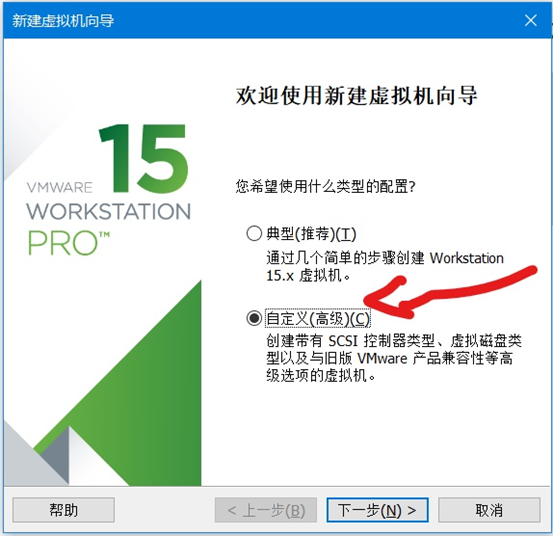
選擇硬件兼容性���,選擇的軟件版本越高所支持的操作系統就越多,之前版本的bug也就越少。
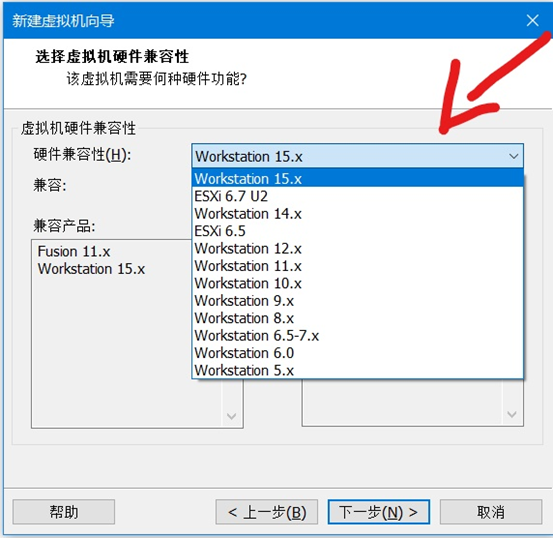
此處建議(稍后安裝操作系統)���;
當然也可以選擇第二項(安裝程序光盤映像文件),但是因為安裝時候有些鏡像不會被該軟件識別,也就行不到下一步安裝。而選擇稍后安裝操作系統就可以繼續進行下一安裝����。
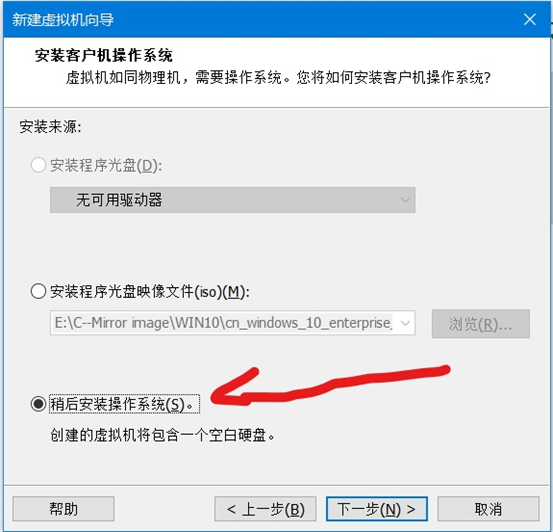
本次安裝的是Windows10操作系統


然后選擇索要安裝的位置,這里可以自己選擇要安裝的文件夾���。
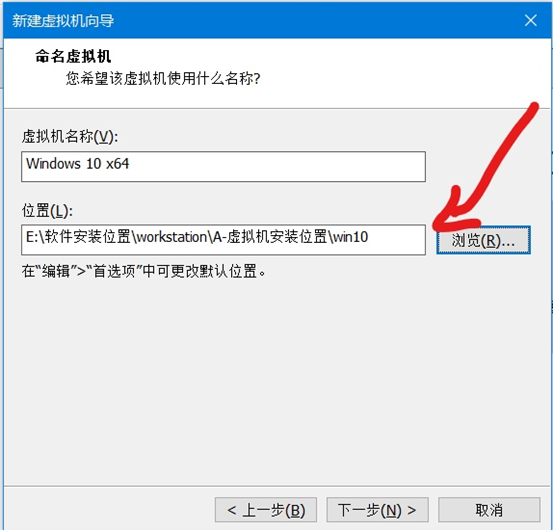
啟動方式兩種都可以選擇�; 簡單介紹一下這兩種啟動方式的區別
BIOS啟動時是先對CPU初始化���,然后跳轉到BIOS啟動處進行POST自檢��,此過程如有嚴重錯誤��,則電腦會用不同的報警聲音提醒,接下來采用讀中斷的方式加載各種硬件��,完成硬件初始化后進入操作系統啟動過程��。
而UEFI則是運行預加載環境先直接初始化CPU和內存��,CPU和內存若有問題則直接黑屏���,其后啟動PXE���,采用枚舉方式搜索各種硬件并加載驅動,完成硬件初始化���,之后同樣進入操作系統啟動過程�����。
現在大多數電腦都已經從BIOS啟動方式轉變為UEFI啟動方式,因為UEFI從預啟動環境直接加載操作系統�,從而更節省開機時間。
這里選擇UEFI啟動�����,等會開啟虛擬機的時候會黑屏30秒左右�����,這是正常現象�����。是操作系統第一次進行安裝的時候使用的是UEFI方式在進行自檢���。
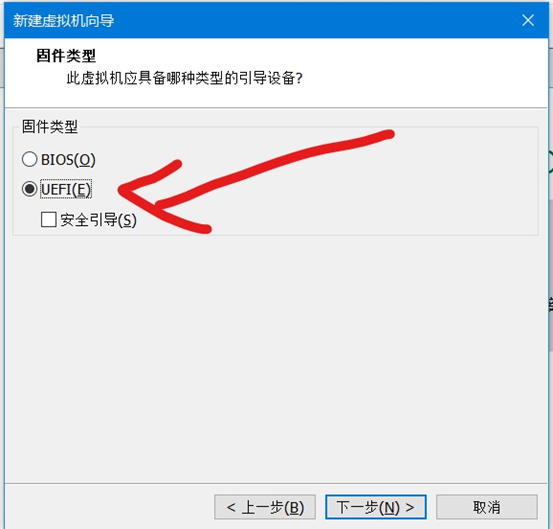
選擇處理器數量與每個處理器的內核數量
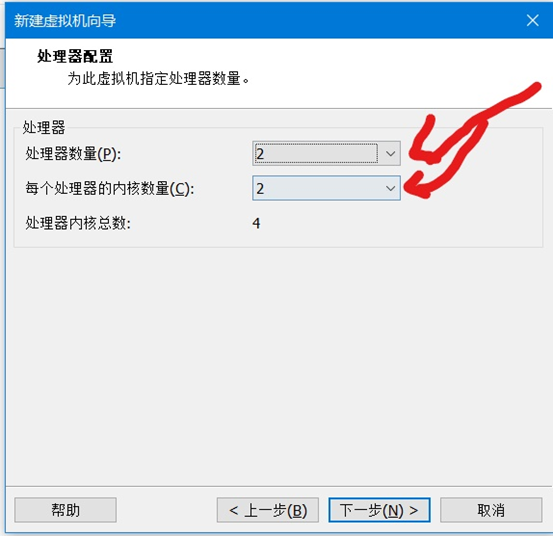
選擇內存
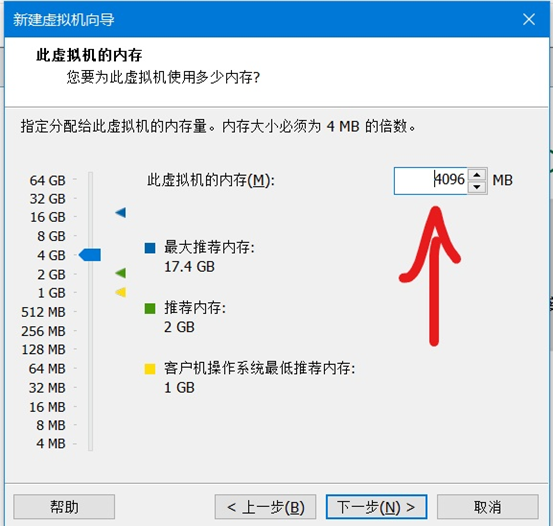
網絡類型我個人喜歡使用NAT的方式

這個選擇推薦的就行
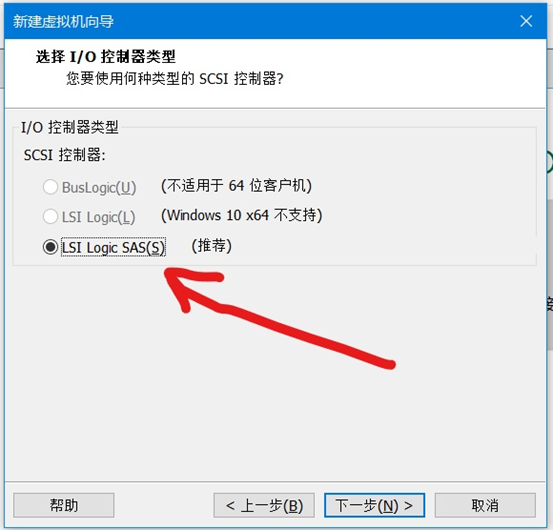
新建磁盤
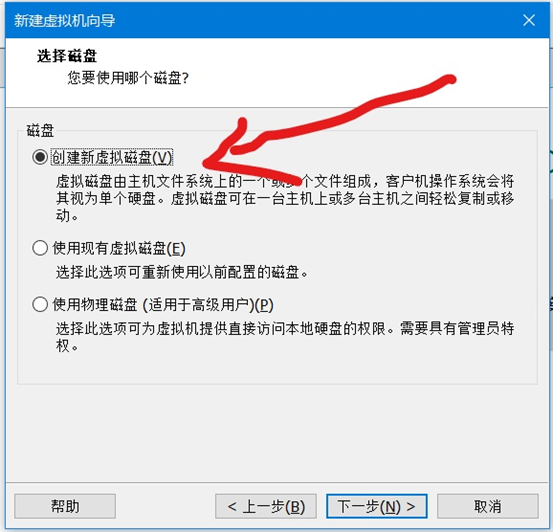
使用SCSI磁盤類型

這個可以選擇第二項也可以選擇第三項����,使用起來沒有什么區別��。
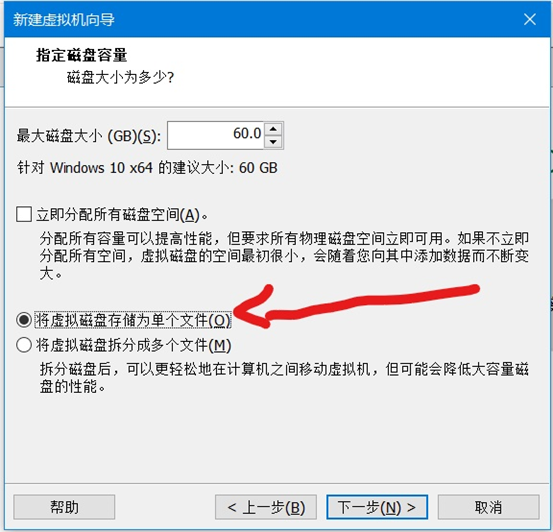
創建磁盤文件名字�,一般會默認有一個。

然后繼續下一步,這時候不要直接點擊完成�,點擊自定義硬件
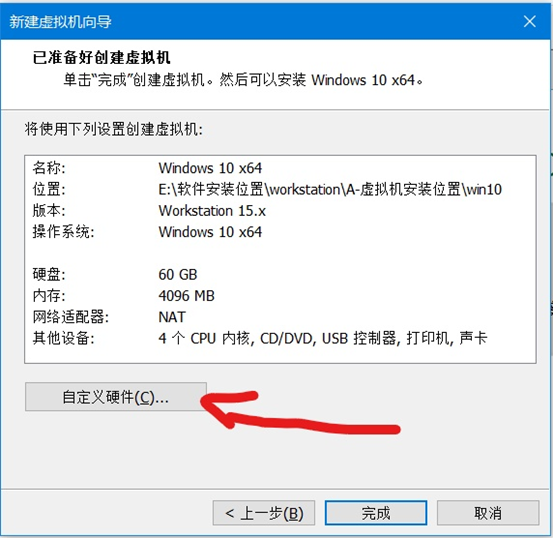
選擇 虛擬化Inter VT-x或 AMD-V/RVI
這個是開啟處理器的虛擬化特性��,使一個CPU可以模擬多個CPU使用����,
下面的CPU性能計數器和虛擬化IOMMU一般不需要開�,開了會消耗主機的處理器性能。
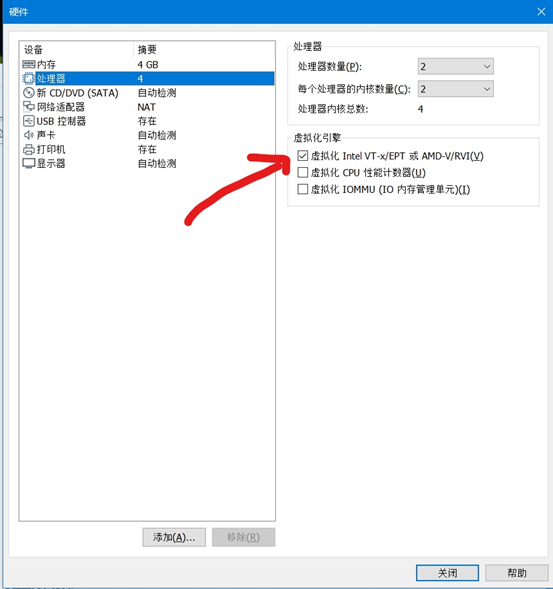
然后就是選擇鏡像了
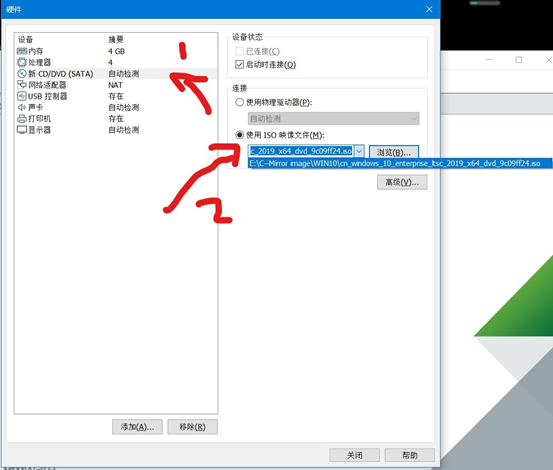
我們裝好的虛擬機要上網�,那我們就需要選擇虛擬網卡了����,網卡可以自定義�,之前我選擇網絡模式是NAT模式�����,那這里也要選擇NAT的網卡。

到這里就操作完畢了,選擇-關閉��。
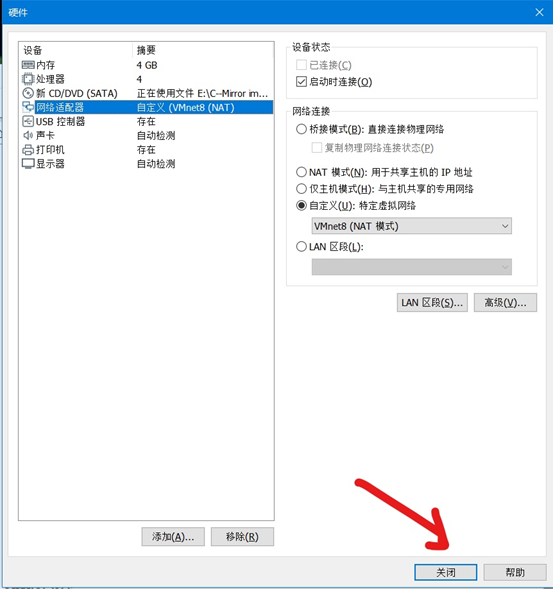
選擇-完成

然后開啟虛擬機��,因為前面選擇的是UEFI模式��,所以這里開啟虛擬機的時候會有30秒左右黑屏時間,等著就行,不需要操作�。
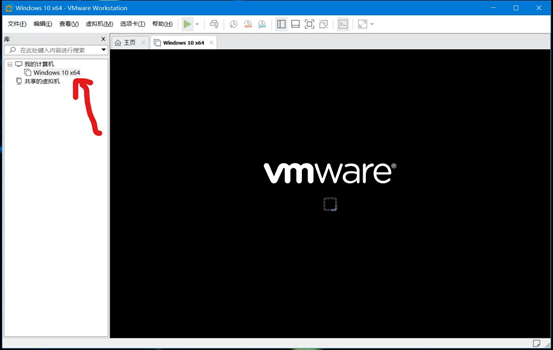
此時出現win圖標����,這時候我們就跟正常裝操作系統一樣一步一步往下安裝就行�����。
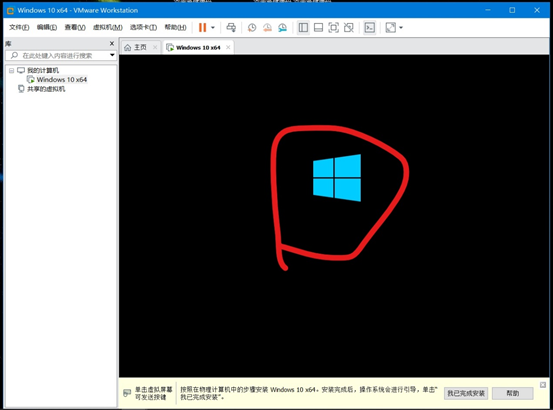
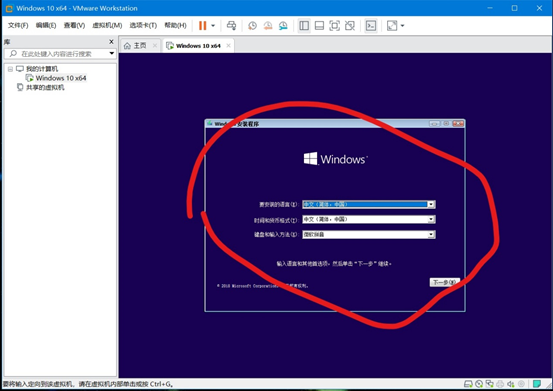
Win10操作系統安裝完畢,但是看右下角小電腦的圖標有個感嘆號
雖然裝好了但是連不上網���。
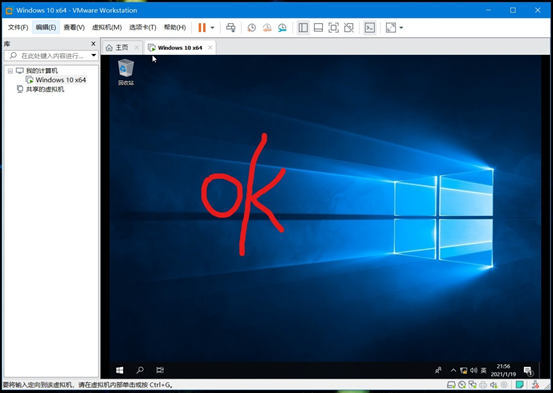
這時候我們就要對網絡進行以下設置。
點擊VMware Workstation上行框的 編輯—>網絡編輯器��;
選擇NAT設置�����,配置NAT地址轉換后的網關�,配置DHCP地址段��。


當配置完成之后我們點擊確定���。
現在來測試一下:
我電腦連的是WIFI�,無線網卡獲取到的IP是192.168.43.202;
此時用虛擬機 win+X打開windows powershell��,
ping 192.168.43.202發現可以ping通,
再ping百度試試發現也可以ping通�����。
此時我們安裝的虛擬機就可以上網了���。
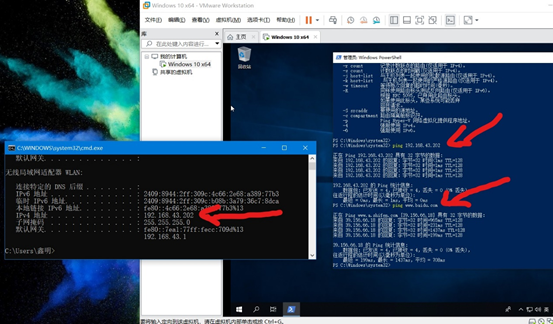
如果電腦配置高的話�����,可以多安裝幾個windows虛擬機玩夢幻三國�、地下城、穿越火線等對CPU要求不高的游戲���;刷副本刷裝備賣錢�。哈哈!
到此這篇關于VMware Workstation安裝并安裝WIN10操作系統連接外網步驟指導(超詳細教程)的文章就介紹到這了,更多相關VMware Workstation安裝WIN10操作系統內容請搜索腳本之家以前的文章或繼續瀏覽下面的相關文章希望大家以后多多支持腳本之家����!